Aufgaben im Handumdrehen erstellen mit Wix Automations
2 Min. Lesezeit
Mit Wix Automations kannst du Aufgaben als Reaktion auf einen Trigger erstellen, z. B. ein Formular, das auf deiner Website eingereicht wurde. Du kannst dir selbst oder einem Mitglied deines Teams Aufgaben zuweisen und ein Fälligkeitsdatum für die Fertigstellung festlegen.
Um eine Aufgabe mit Wix Automations zu erstellen:
- Öffne den Bereich Automatisierungen in deiner Website-Verwaltung.
- Klicke oben rechts auf + Neue Automatisierung.
- Klicke auf + Eigene Automatisierung oder wähle eine vorgeschlagene Automatisierung aus.
- Klicke auf den Titel, um deiner Automatisierung einen Namen zu geben.
- Wähle einen Trigger für deine Automatisierung aus.
- Wähle Aufgabe erstellen als Aktion für deine Automatisierung aus.
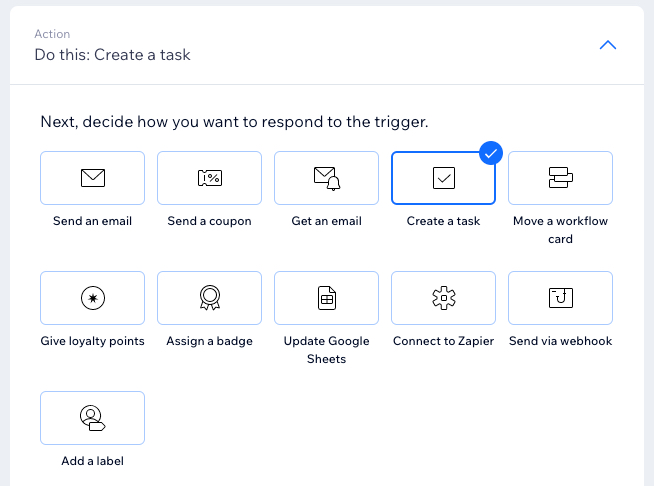
- Gib deine Aufgabe in das Feld Aufgabe hinzufügen ein.
- (Optional) Weise dir oder jemandem aus deinem Team über das Aufklappmenü die Aufgabe zu.
- Klicke auf den Schalter Frist festlegen, um auszuwählen, ob du ein Fälligkeitsdatum festlegen möchtest:
- Aktiviert: Wähle im Feld Frist für die Erfüllung der Aufgabe einen Wert aus.
- Deaktiviert: Deine Aufgabe hat kein Fälligkeitsdatum.
- Klicke auf den Abschnitt Zeitpunkt, um ihn zu bearbeiten.
- Klicke auf das Aufklappmenü Lege einen Zeitpunkt fest, an dem die Folgeaktion stattfinden soll, um auszuwählen, wann die Aktion ausgeführt werden soll:
- Sofort: Die Reaktion erfolgt sofort, nachdem der Trigger ausgelöst wurde.
- Benutzerdefinierte Zeit festlegen: Die Aktion wird nach dem Auslöser zu einer von dir festgelegten Zeit ausgeführt. Klicke auf die Pfeile nach oben und unten, um die Anzahl festzulegen, und klicke auf das Aufklappmenü, um zwischen Tagen, Stunden und Minuten zu wählen.
- Klicke auf das Aufklappmenü Beschränkung, um die Trigger-Häufigkeit festzulegen:
- Unbeschränkt (jedes Mal Triggern): Deine Aktion wird jedes Mal ausgeführt, wenn sie von einem Besucher ausgelöst wird.
- Einmal pro Kontakt: Deine Aktion wird nur einmal pro Kontakt ausgeführt.
- Einmal pro Kontakt alle 24 Stunden: Deine Aktion wird nur einmal pro Kontakt innerhalb von 24 Stunden durchgeführt.
- Klicke auf Aktivieren.